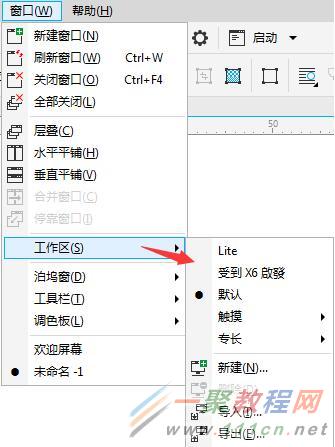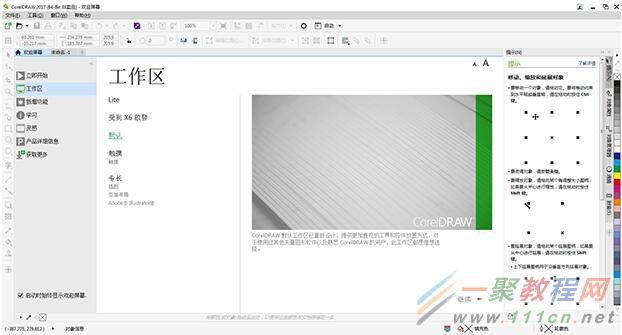最新下载
热门教程
- 1
- 2
- 3
- 4
- 5
- 6
- 7
- 8
- 9
- 10
CDR2017工作区怎么选择
时间:2022-06-28 18:50:43 编辑:袖梨 来源:一聚教程网
CDR工作区的选择是现在使用CDR2017很重要的一环。那么CDR工作区怎么选择呢?下面我们具体来看看选择方法。
工作区描述
Lite
此工作区使 CorelDRAW 最常使用的工具和功能更易于使用。如果您首次使用 CorelDRAW,Lite 工作区是理想的开始。
X6 Inspired
此工作区几乎等同于默认的 CorelDRAW X6 工作区。它最适合寻求无缝过渡到 CorelDRAW 2017 中现代且熟悉的环境的 CorelDRAW 老用户使用。此工作区的许多元素已经过优化,以提供更为简化的工作流。
默认
此工作区已重新设计,提供更加直观的工具和控件放置方式。对于使用过其他矢量图形软件以及熟悉 CorelDRAW 的用户,此工作区都是理想选择。帮助主题以"默认"工作区为基础。
触摸
触摸工作区已针对启用触摸的设备优化,是现场工作和绘制草图的理想之选。只需触摸、转盘或触笔即可完成任务,而无需鼠标或键盘。
插图
此工作区旨在使图书封面设计、杂志广告、故事板和其他类型的插图的创建流程更直观、更高效。
页面布局
此工作区为排列图形和文本对象进行了优化,这样就可以为名片、品牌材料、产品包装或多页文档(如宣传册和时事通讯)创建引人注目的布局。
Adobe Illustrator
通过将 CorelDRAW 的功能放置到您希望在 Adobe Illustrator 中找到对等功能的位置,来模拟 Adobe Illustrator 工作区。如果您最近从 Adobe Illustrator 切换到了 CorelDRAW,并且不熟悉 CorelDRAW 工作区,则您可以使用此工作区。
如果您有一个独特的工作流,可以创建一个针对您的特定需求优化的自定义工作区。有关详细信息,请参阅:CDR 2017创建工作区。
选择工作区
依次单击菜单栏“窗口>工作区”命令,根据上述介绍,选择一个适合自己的工作区。
除了通过上述方法选择工作区,您也可以从"欢迎屏幕"中选择工作区,或通过以下方法选择工作区:单击工具 > 自定义,单击类别列表中的工作区,然后启用工作区列表中的工作区旁边的复选框。
相关文章
- 《星球工匠》电路板获得方法 04-19
- 《长安小时光》下载方法方法 04-19
- 《下一站江湖2》情比金坚作用介绍 04-19
- 《星露谷物语》获得地板方法 04-19
- 《下一站江湖2》虞令羽之墓开启方法 04-19
- 《下一站江湖2》神刀鬼谕获取方法 04-19